Rippen und konvertieren Sie Ihre Musiksammlung mit CDex
Suchen Sie nach CD-Ripping-Software, die eine gute Arbeit leistet? Mit WildFire CD Ripper CDex können Sie jetzt hervorragende Ergebnisse erzielen, wenn Sie Ihre Musik rippen und konvertieren.
Aktualisieren! Unsere großartigen Leser haben uns darauf aufmerksam gemacht, dass Wildfire eigentlich eine überarbeitete Version der Open-Source-CDex-Software ist. Wir haben den Link unten aktualisiert, um auf die wirklich kostenlose Version hinzuweisen. Entschuldigung für die Probleme!
Installation
Der Installationsvorgang für den WildFire CD Ripper ist mit insgesamt fünf Installationsbildschirmen einfach zu bedienen. Auf dem dritten Installationsbildschirm müssen Sie etwas beachten. Vergewissern Sie sich, dass die Auswahl der „P2P Energy - Torrent-Symbolleiste“ deaktiviert ist, es sei denn, Sie möchten, dass sie auf Ihrem Computer installiert wird.
Hinweis: Nach Abschluss des Installationsvorgangs wird die WildFire CD Ripper-Startseite automatisch in Ihrem Standardbrowser geöffnet.
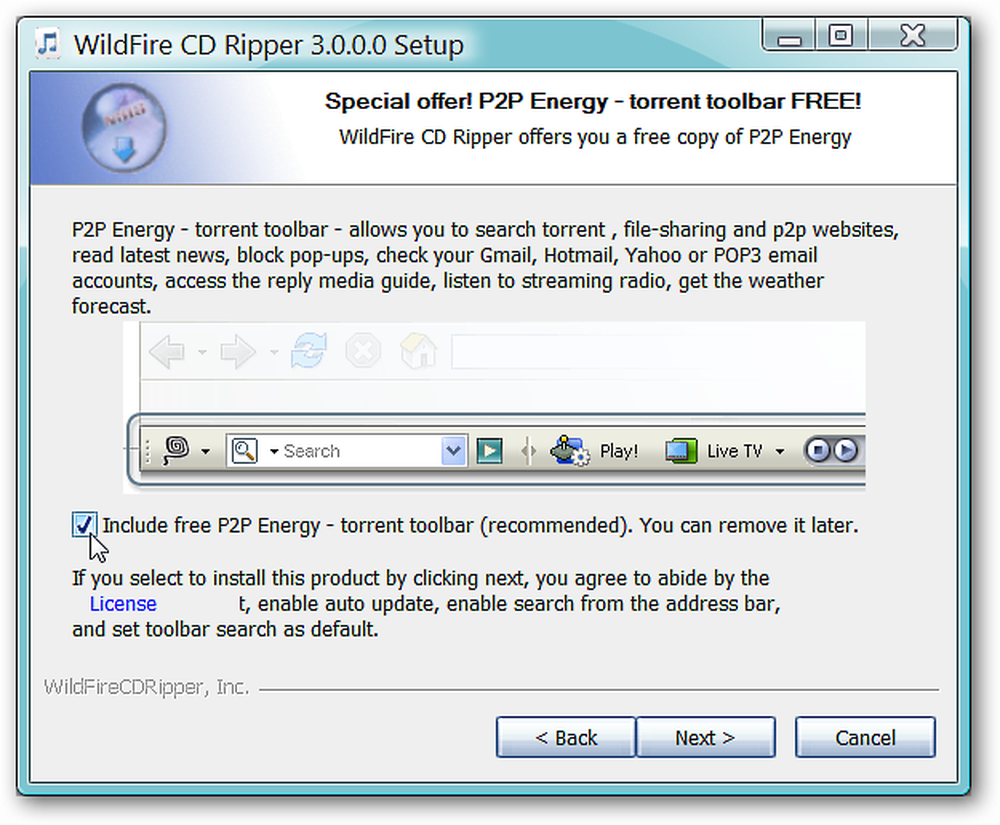
So sieht WildFire CD Ripper beim Starten aus. Die Oberfläche ist übersichtlich und einfach zu navigieren (Sehr schön!).
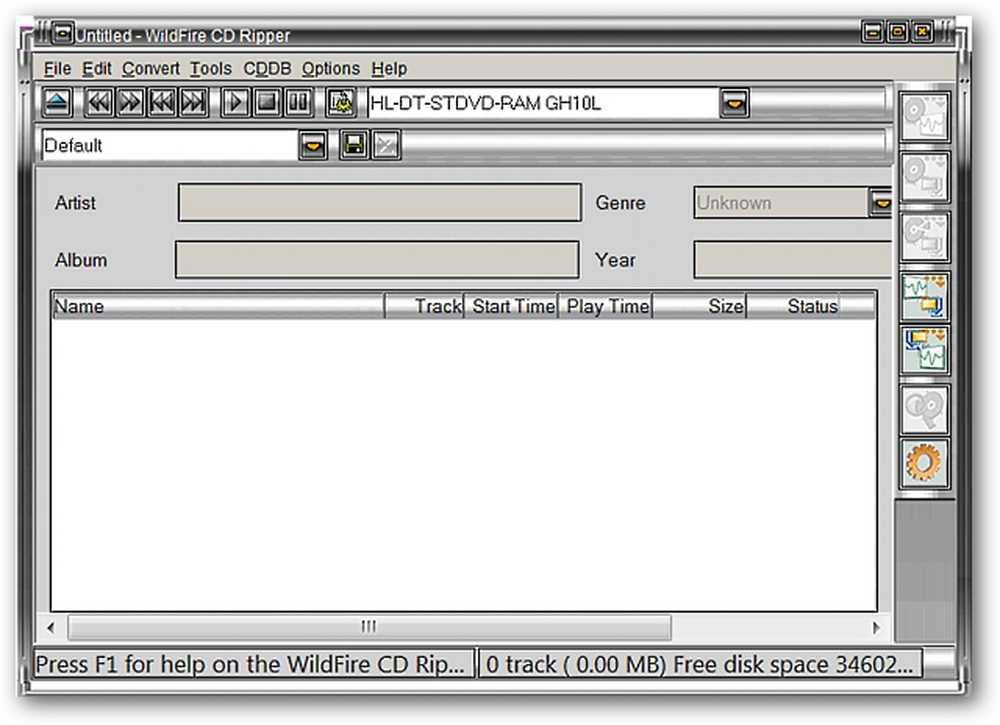
Menüs und Optionen
Der WildFire CD Ripper verfügt über eine Reihe von Menüs, mit denen Sie schnell und einfach auf Einstellungen und Anpassungen zugreifen können. Hier erhalten Sie einen guten Überblick über alle verfügbaren Menüs.
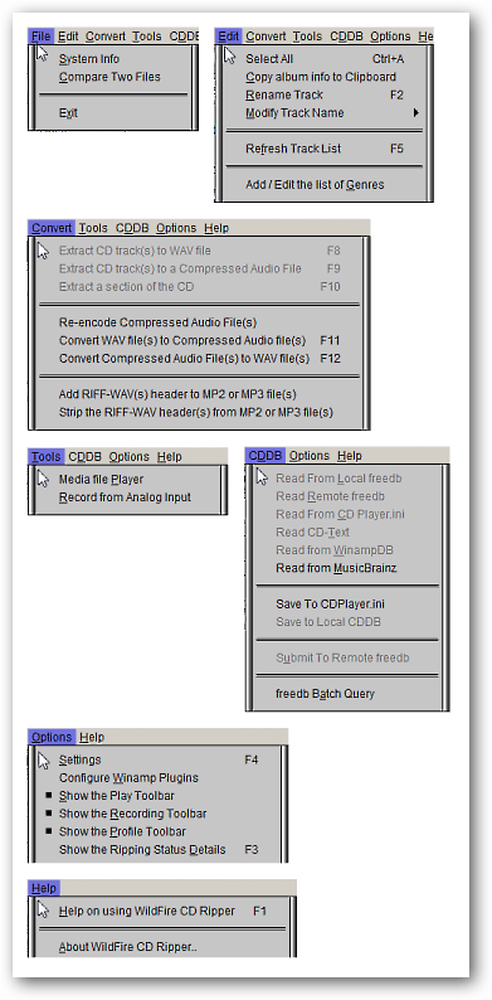
Das Einstellungsfenster sieht dem Hauptfenster sehr ähnlich und hat dieselbe Größe. Hier können Sie persönliche Einstellungen für allgemeine Einstellungen, Dateinamen, CD-Laufwerk, Encoder (Standardeinstellung), Local CDDB und Remote CDDB vornehmen. Beim Durchlaufen der Registerkartenoberfläche werden die für WildFire CD Ripper verfügbaren Optionen / Einstellungen angezeigt.
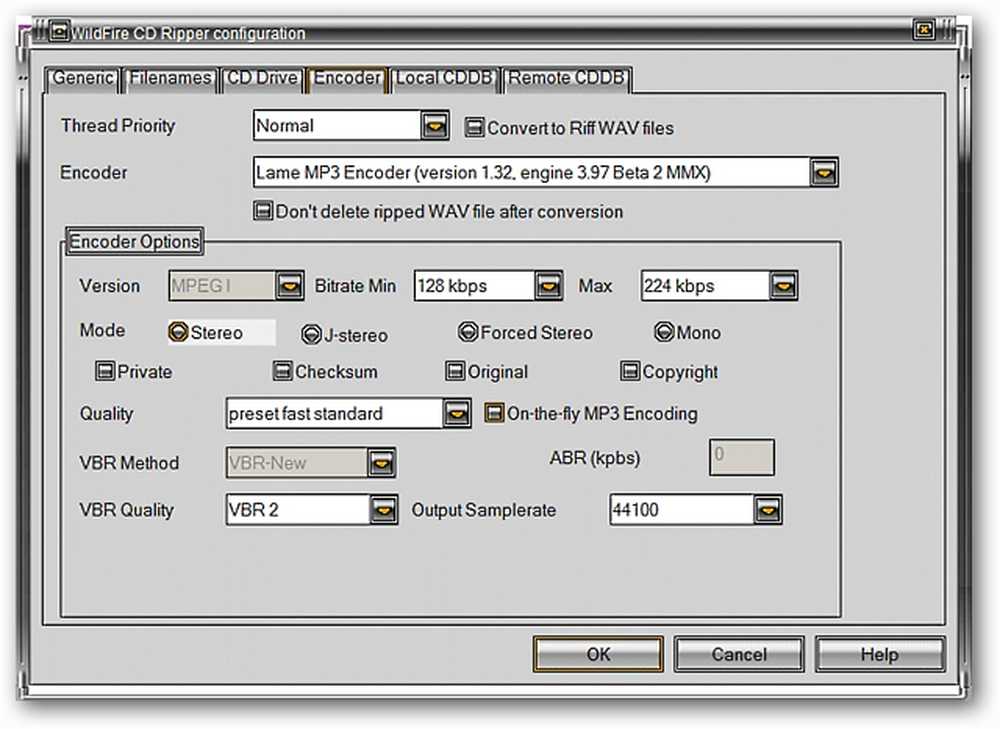
WildFire CD Ripper in Aktion
In unserem Beispielsystem haben wir uns entschieden, die neueste Hannah Montana-CD in das MP3-Format zu kopieren. Die CD war leicht zu erkennen, aber da es sich immer noch um eine solche neue Version handelt, mussten wir jeden Audiotitel einzeln umbenennen und die Informationen oben eingeben.
Hinweis: Mit dem WildFire CD Ripper können Sie online nach Albuminformationen suchen, indem Sie auf die entsprechende Schaltfläche in der rechten Werkzeugleiste klicken.
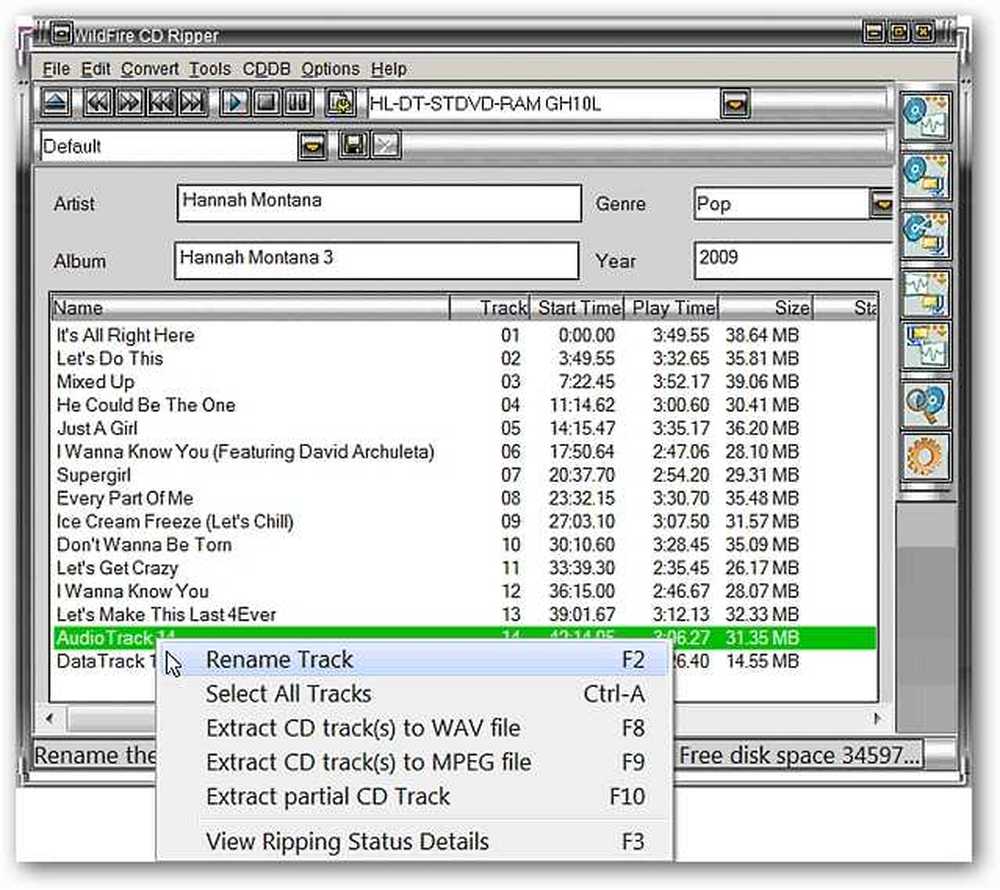
Wenn Sie mit dem Kopieren einer CD beginnen möchten, klicken Sie auf die Spuren, mit denen Sie arbeiten möchten, und klicken Sie dann auf die entsprechende Schaltfläche der rechten Symbolleiste (je nach der gewünschten Aktion). Hier sehen Sie unsere Auswahl, um die Tracks zu rippen und in das MP3-Format zu konvertieren.
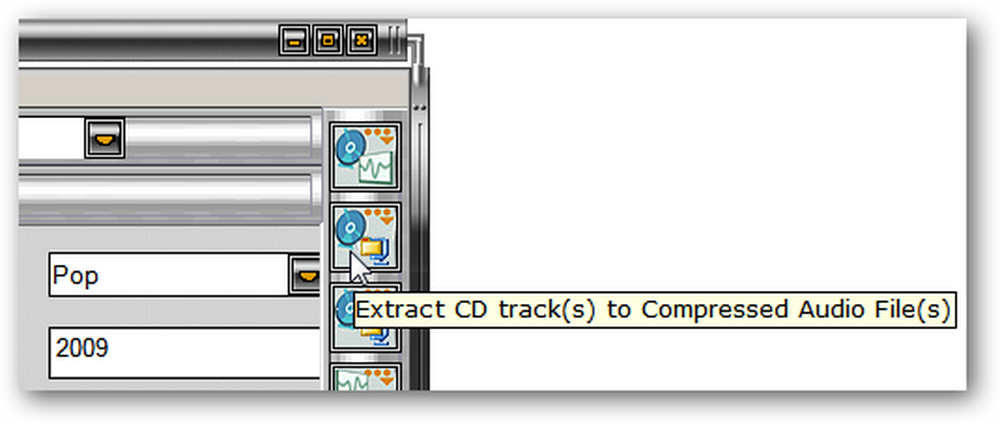
Dies ist das Fortschrittsfenster, das Sie beim Kopieren Ihrer CDs sehen. Das Fenster zeigt den Fortschritt nur für den Track an, an dem er gerade arbeitet.

Ein etwas ungewöhnliches, was uns nach dem Abschluss der WildFire CD Ripper mit unserer Beispiel-CD aufgefallen ist, war das "Save Architecture" für die Songs. Sie können die Architektur im folgenden Screenshot sehen. Beachten Sie, dass jeder Song in einem separaten Unterordner unter der jeweiligen Titelnummer abgelegt wurde.
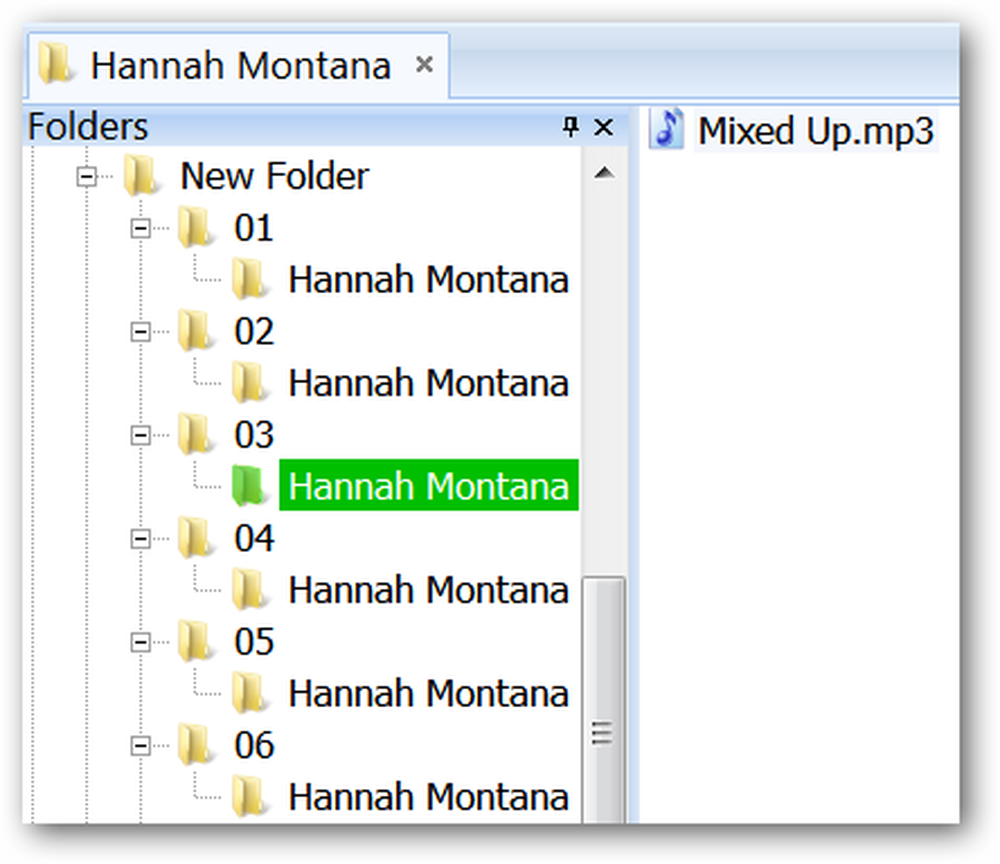
Fazit
Wenn Sie die Optionen und Einstellungen an Ihre persönlichen Vorlieben angepasst haben, können Sie mit WildFire CD Ripper sehr gut CDs rippen und konvertieren. WildFire CD Ripper ist eine sehr schöne primäre oder sekundäre Ripping-Software für jeden Computer.
Links
CDex von sourceforge.net herunterladen)




